新建一个600*600画布

来个白到灰的径向渐变

椭圆工具画个300*300的圆

直接选择工具选中这两个点

右键,自由变换点,在箭头标注的W位置输入80


重复上一步骤,选中上面两个点,在H位置输入80

居中下,调整下大小自己感觉合适即可

给调整好的圆角矩形添加图层样式

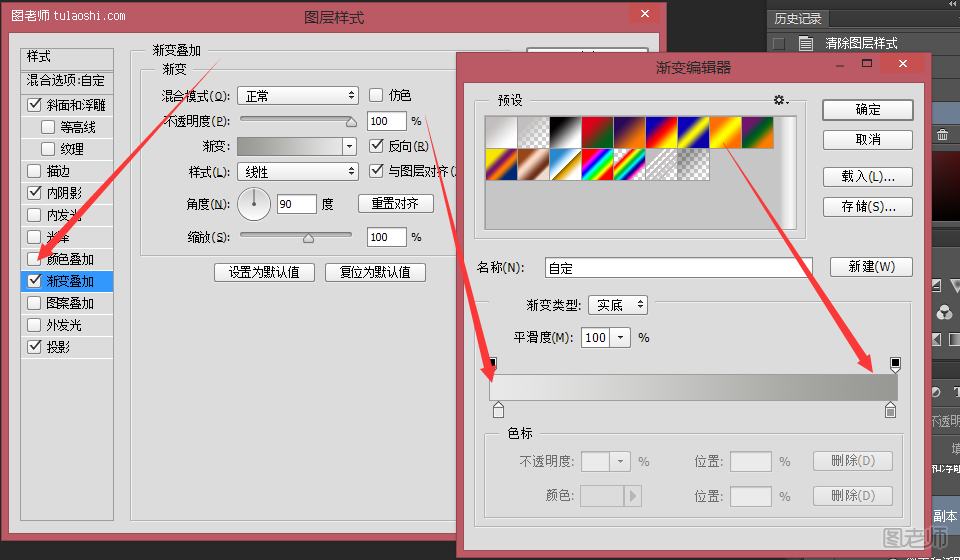


调整图层样式后的圆角矩形变的更有立体感

画一个圆大小自定,用渐变叠加调处金属质感

接着添加斜面浮雕和投影


再画一个圆

添加图层样式,先来个渐变叠加

投影,内阴影,斜面浮雕



调整后的效果

做光碟上的拉丝效果,新建图层,拉个圆形套索填充白色

滤镜添加杂色

滤镜径向模糊

剪辑蒙版

模式改为叠加,调整不透明度

这样拉丝效果就出现了,也更加逼真点

再画个圆形添加渐变叠加

把拉丝图层拷贝出来,剪进去,透明度调低点

再画一个圆形填充红色

添加图层样式,投影,内阴影

拷贝拉丝图层剪辑进去

再画一个圆形,填充淡红色,添加拉丝效果

再画个小圆形填充白色

添加投影,内阴影


画个白色小圆放在这个位置,来做支架

添加渐变叠加和斜面浮雕

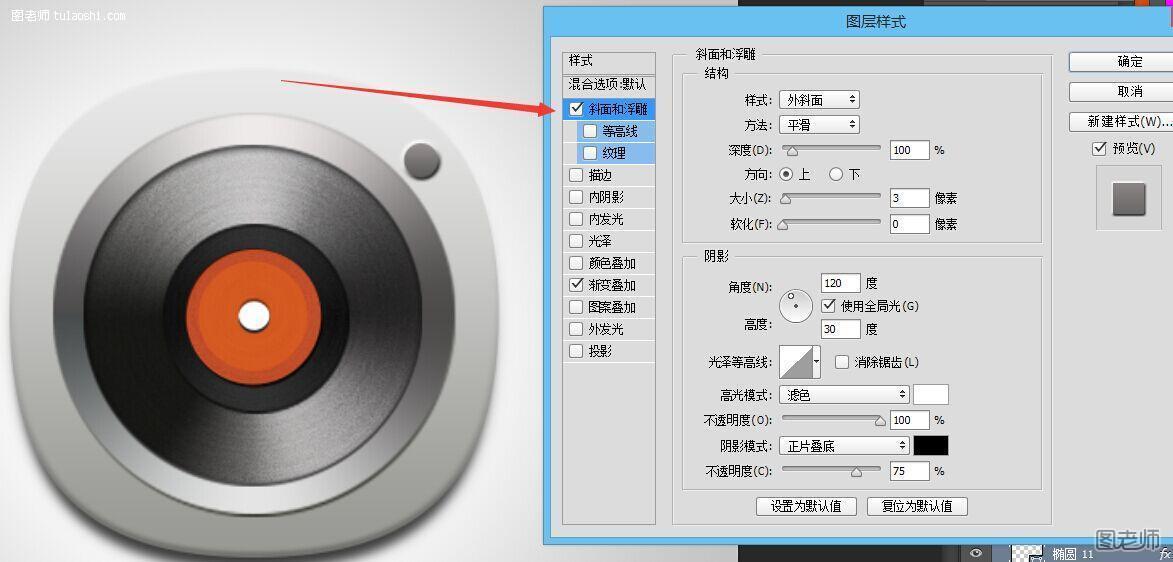
画个白色小圆,添加一像素描边

支架部分很简单,全都是用形状工具做的











